
树莓派搭建Heimdall导航页管理所有应用
一、前因
树莓派到手刚好一个月,各种工具搭了又卸,卸了又换,来来回回,捣鼓来折腾去,最终总会留下些有用的。
比如一些网盘FileRun,Filebrowser,一些下载工具transmission,qbittorrent,aria2,图床chevereto,数据库mariadb,redis,adminer,还有一些未发现的工具。
这个时候一些问题出现了,这么多的工具,这么多的端口,作为凡人哪里可以记得下,每次都去树莓派 netstat -nltp 查看也不是办法。
记得曾经折腾过我家云的openmediavault系统,里面的导航页甚合我意,但是人就是这样,玩过的东西你很难再将他拿来把玩,所以我一度想直接用H5写一个静态页面,把href或者src引用过去即可。
可是想起自己曾经“挑灯夜读”一行代码一行代码堆积起来的日记站点,到头来还不及人家开源框架一行代码运行出来的效果来得精致,于是,我摁灭了自建的念头。
转念一想,有这种需求的必定非我一个,我要做的只是去网海中发现它罢了。
果不其然,还真有,感谢Heimdall作者,让我免造轮子。
Heimdall就是一款符合我要求的工具,直接将自己的地址链接过去就可以使用了,炒鸡简单。
这篇文章看来是废话大于干货了。
二、搭建Heimdall
自然还是最简单的docker-compose搭建啦。
新建目录与docker-compose.yml文件,贴入下面内容:
version: "3"
services:
heimdall:
image: lscr.io/linuxserver/heimdall
container_name: heimdall
environment:
- PUID=1000
- PGID=1000
- TZ=Asia/Shanghai # 上海时区
volumes:
- ${PWD}/config:/config # 配置文件
ports:
- 6096:80 # 端口,需要https的把下面一行#去掉
# - 443:443
restart: unless-stopped
保存输入 docker-compose up -d 运行。
三、配置
输入IP+端口(6096)访问,进去之后没啥东西,先点击右下角小人图标设个密码。
PS:最下面两个开关,一个是不用密码可以进入主页,但是新增或修改图标需要输入密码;一个是会有个链接生成给你,你从链接进入就不需要登录了,类似免登录。没啥大用,按需开启。
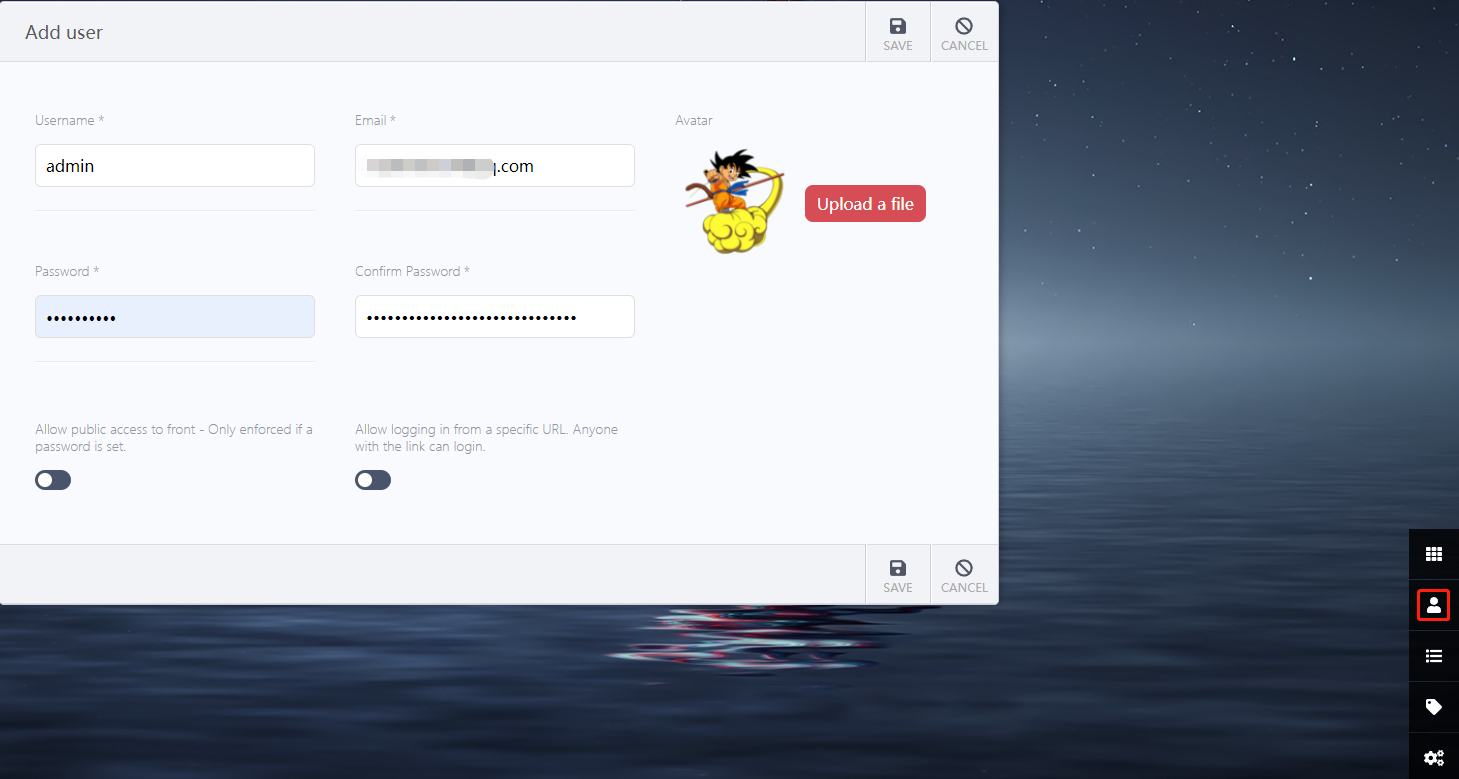
设置页面语言,嗯,除了英语,你啥也看不懂,网上有如何变中文,我勉强能看懂,就不去改了。其他设置见下图,自行设置
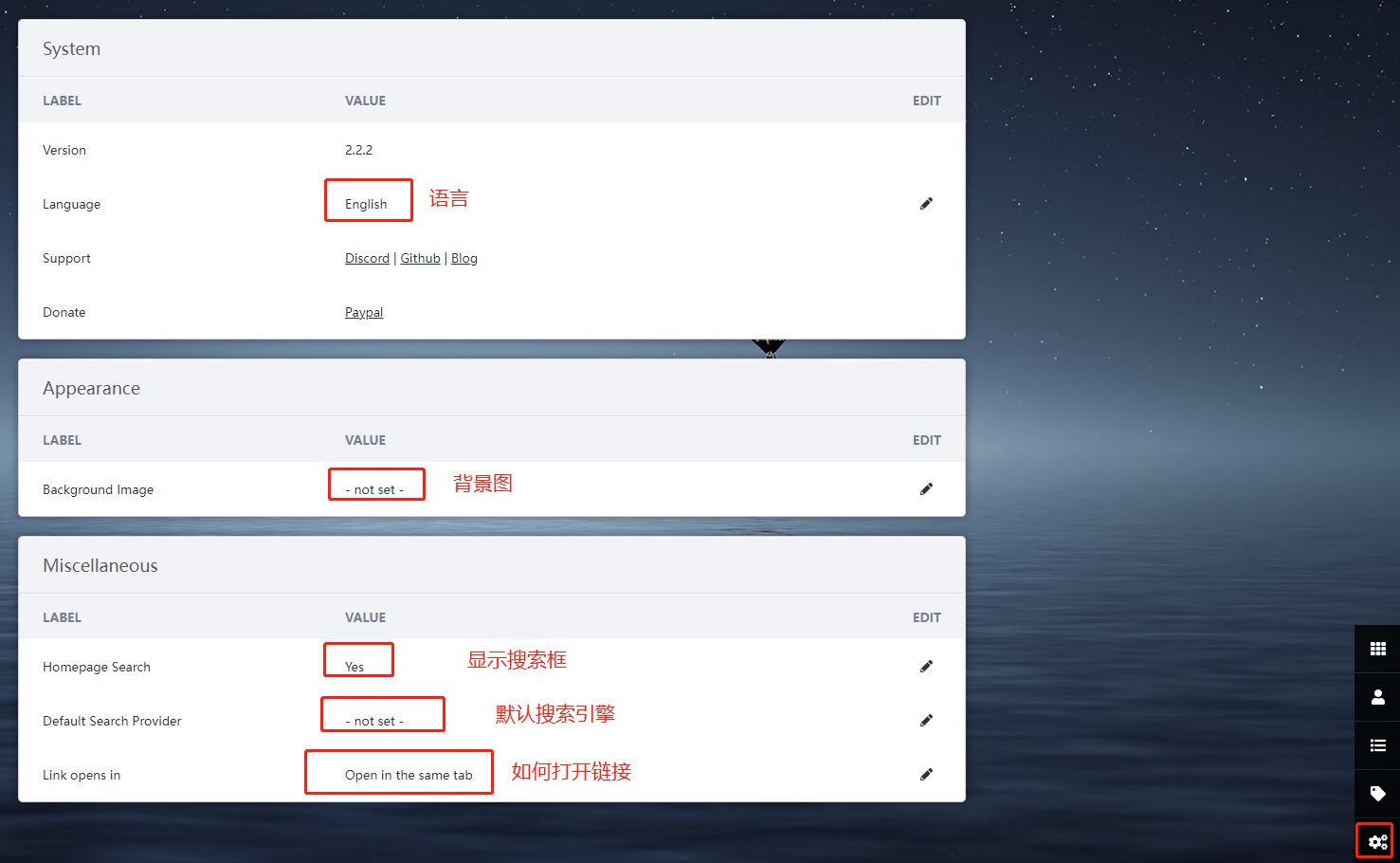
进入应用界面新建个你自己的导航,你都不用去找图标,大部分应用它都能搜出来,你只需要把你的URL放进去就行。
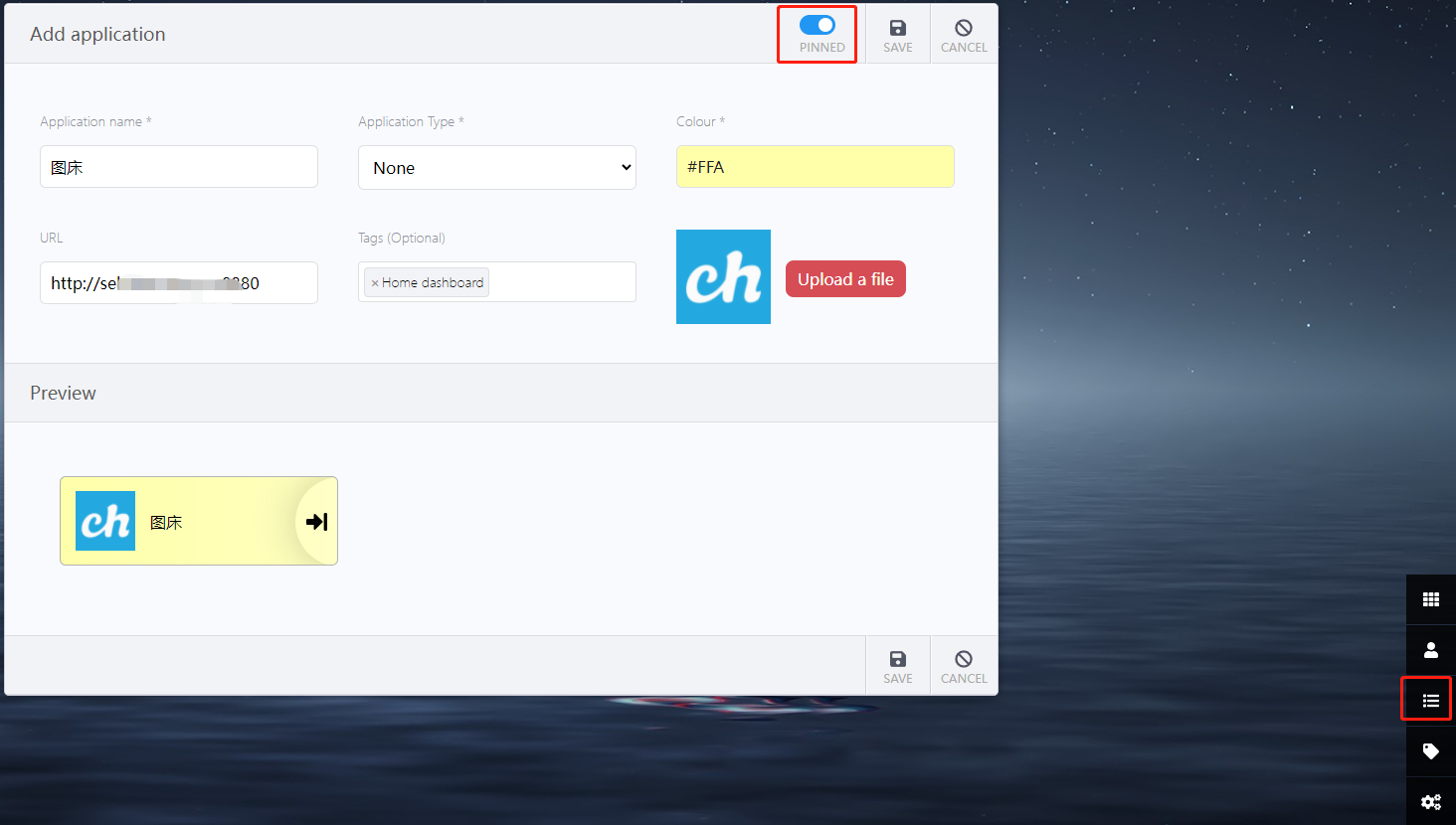
有些应用还有增强功能,比如下载工具可以设置显示上传下载速度(这也解决了我的一个疑惑,拉镜像的时候这货居然有将近1G大小,原来功能藏在这里)
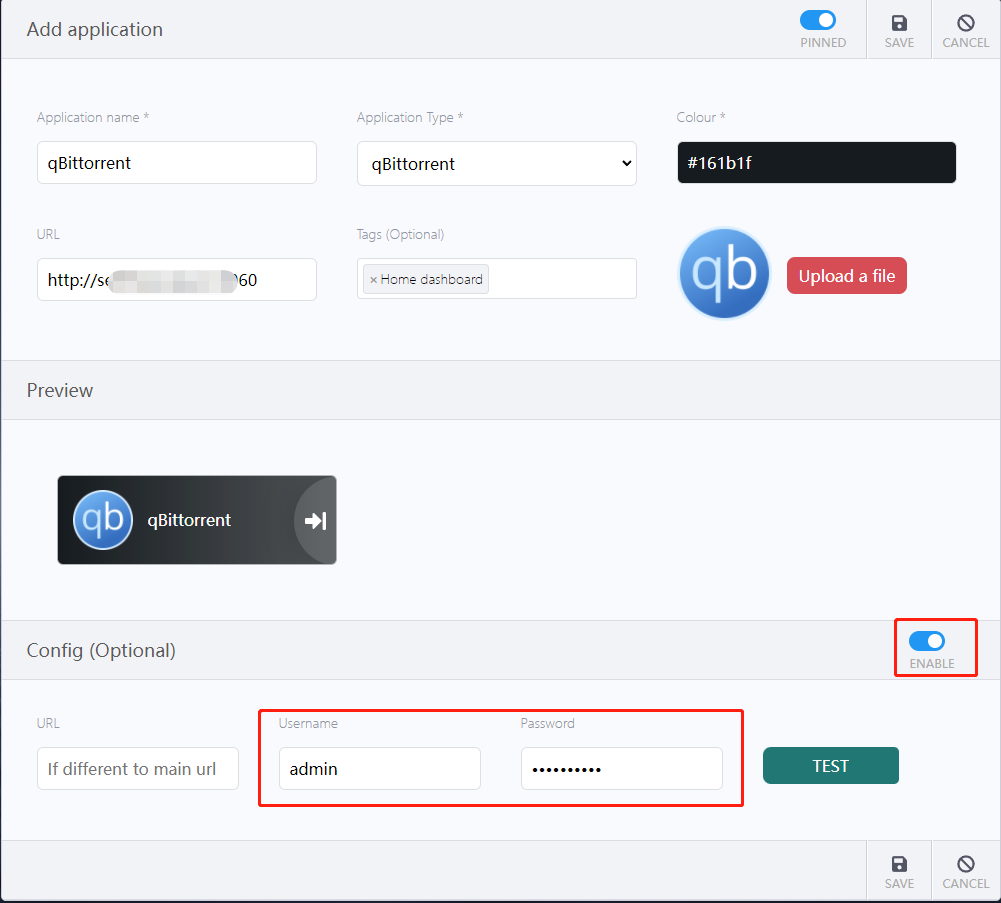
PS:qbittorrent设置密码后进不去, 需要去设置里面设置一下
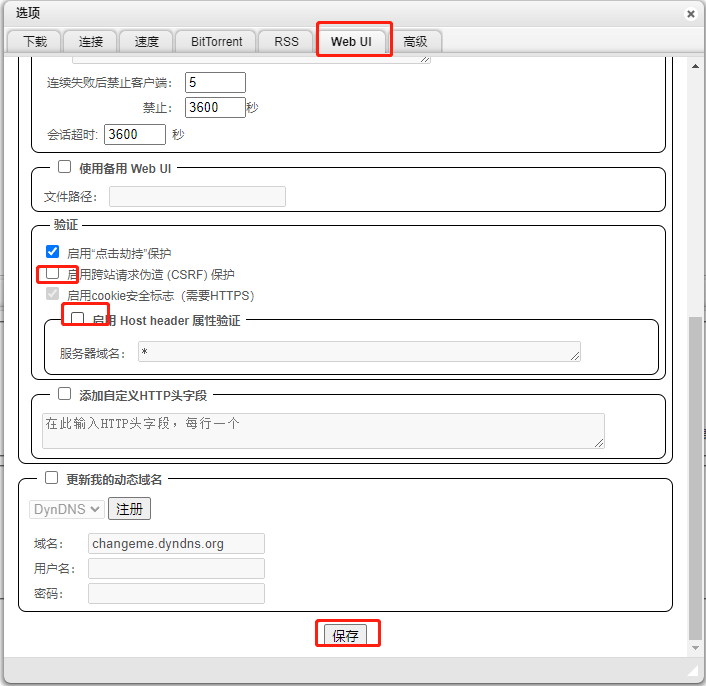
将你树莓派搭建好的工具全部添加上,最后效果如下。
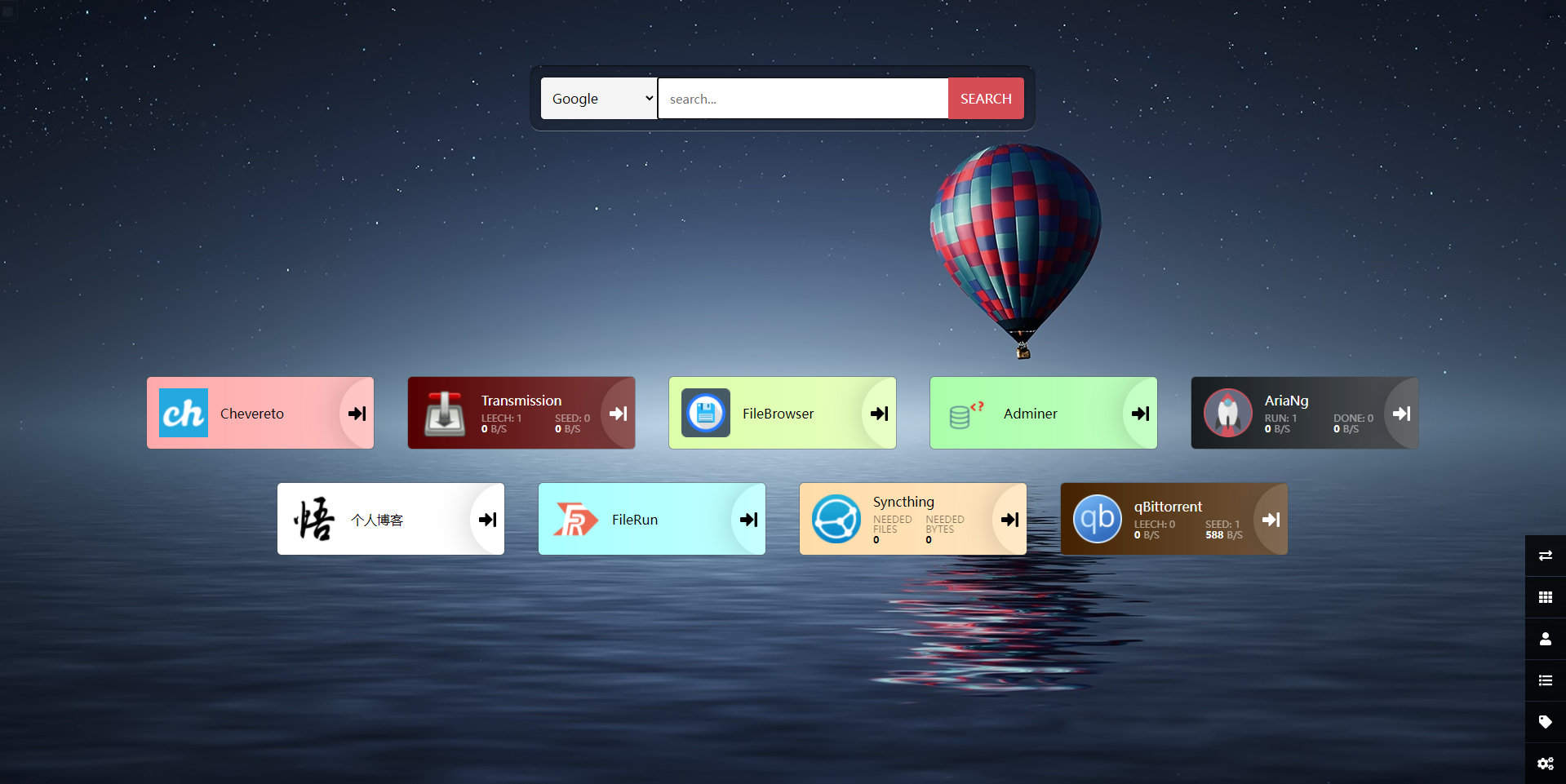
当然你也可以把你的博客,常用的网站等新建在里面,也可以把它设置成浏览器主页。
四、总结
建好了Heimdall,我只需要记住一个端口就可以了,省去了我地址栏输入的繁琐,你要是应用多还可以使用标签管理,我目前来说,没几个,够用了。
收工。哦,对了,手机端也是自适应的,还不赖。
